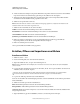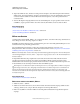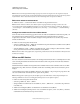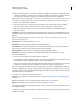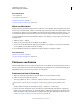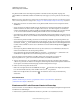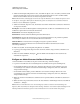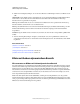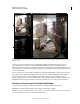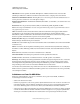Operation Manual
76
VERWENDEN VON PHOTOSHOP
Öffnen und Importieren von Bildern
Letzte Aktualisierung 9.6.2011
8 (Optional) Wählen Sie unter „Erweitert“ ein Farbprofil oder die Option „Kein Farbmanagement für Dokument“.
Wählen Sie für „Pixel-Seitenverhältnis“ die Option „Quadratische Pixel“, sofern Sie das Bild nicht in einem Video
verwenden möchten. Wählen Sie in diesem Fall eine der anderen Optionen, sodass nicht quadratische Pixel
verwendet werden.
9 Wenn Sie alle Optionen festgelegt haben, können Sie die Einstellungen als Vorgabe speichern, indem Sie auf die
Schaltfläche „Vorgabe speichern“ klicken. Sie können auch auf „OK“ klicken, um die neue Datei zu öffnen.
Verwandte Themen
„Farbmodi“ auf Seite 95
„Wissenswertes zum Erstellen von Bildern für Videos“ auf Seite 529
„Vorder- und Hintergrundfarben“ auf Seite 104
Öffnen von Dateien
Sie öffnen Dateien mit dem Befehl „Öffnen“ oder „Letzte Dateien öffnen“. Sie können in Photoshop auch Dateien aus
Adobe Bridge oder Adobe® Photoshop® Lightroom™ öffnen.
Beim Öffnen bestimmter Dateien, wie Roh- und PDF-Dateien, geben Sie in einem Dialogfeld Einstellungen an, bevor
die Dateien in Photoshop vollständig geöffnet werden.
Neben Standbildern können Benutzer von Photoshop® Extended auch 3D-Dateien sowie Video- und
Bildsequenzdateien öffnen und bearbeiten. Weitere Informationen finden Sie unter „Importieren von Videodateien
und Bildsequenzen (Photoshop Extended)“ auf Seite 534.
Hinweis: Viele Dateiformate werden in Photoshop mit Zusatzmodulen geöffnet und importiert. Wird ein Dateiformat
nicht im Dialogfeld „Öffnen“ oder unter „Datei“ > „Importieren“ angezeigt, müssen Sie u. U. das Zusatzmodul für dieses
Format installieren.
In einigen Fällen kann Photoshop möglicherweise das korrekte Format einer Datei nicht ermitteln. Dies kann
beispielsweise bei Dateien der Fall sein, die zwischen unterschiedlichen Betriebssystemen übertragen wurden.
Manchmal kann nach einer Übertragung zwischen Mac OS und Windows ein falsches Dateiformat zugewiesen sein.
In diesem Fall müssen Sie das richtige Format für die Datei beim Öffnen angeben.
Beim Importieren von Illustrator-Grafiken in Photoshop können Sie (wenn möglich) Ebenen, Masken, Transparenz,
zusammengesetzte Formen, Slices, Imagemaps und bearbeitbaren Text erhalten. Exportieren Sie in Illustrator die
Grafik in das Photoshop-Format (PSD). Wenn Ihre Illustrator-Grafik Elemente enthält, die von Photoshop nicht
unterstützt werden, bleibt das Erscheinungsbild der Grafik erhalten, die Ebenen werden jedoch zusammengeführt und
die Grafik wird gerastert.
Verwandte Themen
„Wissenswertes zu Zusatzmodulen“ auf Seite 53
Öffnen einer Datei mit dem Befehl „Öffnen“
1 Wählen Sie „Datei“ > „Öffnen“.
2 Wählen Sie den Namen der Datei aus, die Sie öffnen möchten. Wird die Datei nicht angezeigt, wählen Sie unter
„Dateityp“ (Windows) bzw. „Zeigen“ (Mac OS) die Option zum Anzeigen aller Dateien.
3 Klicken Sie auf „Öffnen“. In manchen Fällen wird ein Dialogfeld zum Einstellen formatspezifischer Optionen
angezeigt.